เจาะลึก Files แอปพลิเคชันจัดการไฟล์บน iOS 11 ครั้งแรกที่ผู้ใช้สามารถเข้าถึงไฟล์ใน iOS ได้โดยตรง จะมีขอบเขตแค่ไหน และทำอะไรได้บ้าง ไปดูกัน
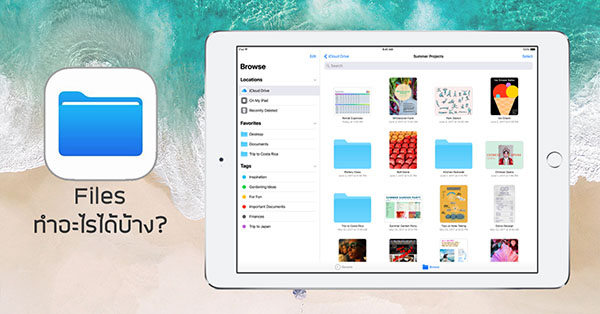
iOS 11 เพิ่มฟีเจอร์ใหม่ๆ เข้ามาหลายอย่าง หนึ่งในนั้นคือ Files แอปพลิเคชันสำหรับจัดการไฟล์แบบพื้นฐาน นับเป็นครั้งแรกที่ผู้ใช้ iOS จะได้เข้าไปจัดการไฟล์ต่างๆ ด้วยตนเอง หลายคนสงสัยว่าระบบปิดอย่าง iOS นั้นจะมอบขีดจำกัดในการจัดการไฟล์ให้กับเราได้มากน้อยแค่ไหน และจะอนุญาตให้ผู้ใช้เข้าไปทำอะไรได้บ้าง วันนี้เราจึงพาทุกท่านไปทดสอบความสามารถของแอปพลิเคชัน Files บน iOS 11 beta กันครับ
แอปพลิเคชัน Files คืออะไร?
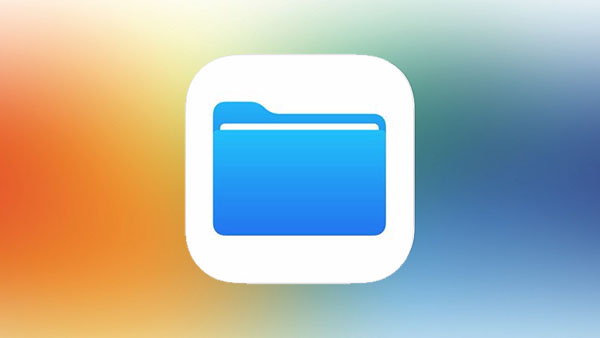
ตามข้อมูลของ Apple แล้ว Files ทำหน้าที่เสมือนเป็นศูนย์กลางในการเข้าถึงไฟล์ต่างๆ บน iDevice และ iCloud โดยสามารถค้นหา จัดวาง เปิด หรือลบไฟล์ได้ทุกไฟล์ตั้งแต่ในเครื่อง ใน iCloud ไปจนถึงใน cloud storage อื่นๆ อย่าง DropBox และที่สำคัญคือใน iOS 11 ยังได้เพิ่มฟังก์ชันการย้ายไฟล์แบบ drag-and-drop มาด้วย ทำให้การบริหารจัดการทุกอย่างใน Files ง่ายดายขึ้นไปอีก จะบอกว่า Files เป็น Finder เวอร์ชัน iOS ก็ได้
หน้าจอหลักของ Files
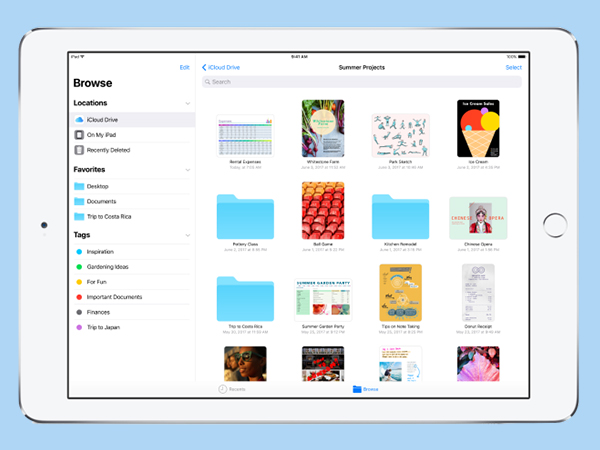
ถึงจะเรียกว่าหน้าจอหลักแต่จริงๆ แล้วก็มีแค่หน้านี้หน้าเดียว จะเห็นว่าหน้าตาของ Files นั้นเหมือนกับ Finder ใน Mac มาก แถบเมนูทางซ้ายคือรายการแหล่งเก็บไฟล์ต่างๆ ส่วนทางขวาจะเป็นโฟลเดอร์และไฟล์ที่อยู่ในแหล่งนั้นๆ ในช่วง beta เราสามารถเข้าไปจัดการไฟล์ได้แค่ใน On My iPad กับ iCloud Drive เท่านั้น สามารถลากโฟลเดอร์ต่างๆเข้ามาอยู่ในแถบ Favorites ได้ นอกจากนี้ยังมีส่วนของ Tags เหมือนกับใน Finder ของ Mac และทุกๆ อย่างใน Files จะซิงค์กันระหว่าง Mac และ iOS เหมือนกับ iCloud อีกด้วย
แถบค้นหาด้านบนยังค้นหาอะไรที่อยู่ในแอปพลิเคชัน Files โดยตรงไม่ได้ แต่ค้นหาไฟล์ในโฟลเดอร์ย่อยได้ ซึ่งจะมีประโยชน์ตรงที่เราจะหาไฟล์ได้อย่างรวดเร็วหากเรารู้ชื่อไฟล์นั้นๆ อยู่แล้ว
เมื่ออยู่ในหน้านี้หากเราปัดหน้าจอลงมาจะมีตัวเลือกต่างๆ ขึ้นมา เช่น สร้างโฟลเดอร์ใหม่ จัดเรียงตามลำดับต่างๆ และปรับเปลี่ยนมุมมองเป็นแบบไอคอนหรือแบบลิสต์รายการ สามารถลากไฟล์ข้ามโฟลเดอร์ หรือลากใส่ Tags เพื่อติด tag อย่างรวดเร็วก็ได้ หรือจะไปที่หน้าโฮมแล้วลากไฟล์ลงไปยังแอปพลิเคชันอื่นๆ ก็ได้เช่นกัน
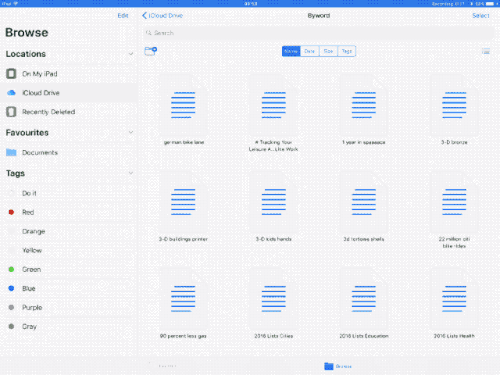
เราสามารถลากไฟล์ทีเดียวหลายไฟล์พร้อมกันได้ โดยเริ่มจากการลากไฟล์ 1 ไฟล์ก่อน แล้วใช้นิ้วอื่นแตะที่ไฟล์ที่ต้องการลากเพิ่ม แต่ควรระวังไว้ว่าการลากไฟล์ทีละเยอะๆ ไม่สามารถยกเลิกกลางคันได้ และเลือกไฟล์ออกทีละไฟล์ไม่ได้ด้วย ซึ่งจะเป็นปัญหาเวลาเราเลือกไฟล์ผิดหรือเปลี่ยนใจกลางคัน ทางแก้ปัญหาเฉพาะหน้าในตอนนี้คือการลากไฟล์ทั้งหมดไปใส่ Tags ไฟล์ของเราจะติด tag แต่จะยังอยู่ที่เดิม หรือไม่ก็แตะที่ปุ่มโฮม แล้ววางไฟล์ลงบนหน้า Home Screen ไฟล์ทั้งหมดจะถูก copy มาวางไว้ ซึ่งเราสามารถลบทิ้งทีหลังได้ ส่วนไฟล์ต้นฉบับจะยังคงอยู่ที่เดิม
ทดลองใช้งาน
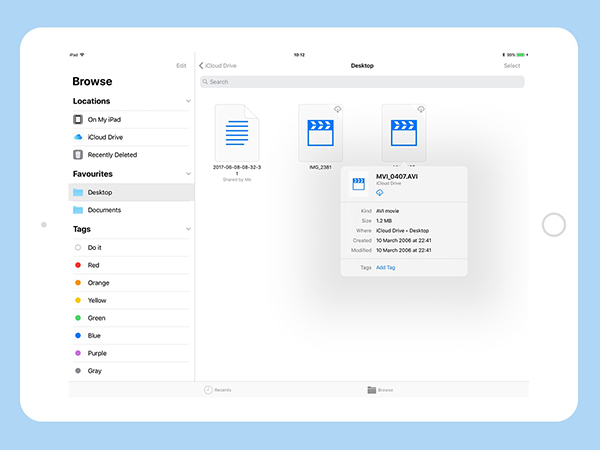
เนื่องจากตอนนี้ iOS 11 ยังคงเป็นเวอร์ชัน beta ทำให้ Files ยังไม่ค่อยเสถียรเท่าไหร่ ไฟล์บางประเภทสามารถเรียกดูพรีวิวและแก้ไขได้ บางไฟล์ก็ไม่ได้ ซึ่งบอกไม่ได้เลยว่าเมื่อเราแตะที่ไฟล์แล้วเราจะเห็นรีวิวหรือจะเป็นการเปิดแอปพลิเคชันขึ้นมา ในจุดนี้ต้องบอกว่าน่าหงุดหงิดไม่น้อย ส่วนการกดค้างบนไฟล์จะมีตัวเลือกปรากฏขึ้นมาคือ copy, rename, move, share, tags, info และ delete
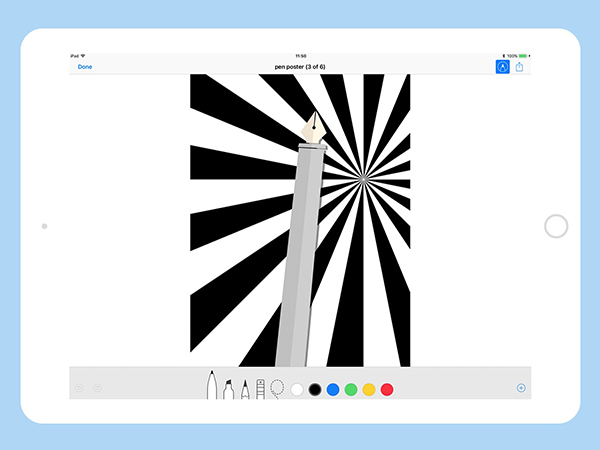
สรุปสั้นๆ จากการทดลองพรีวิวไฟล์ประเภทต่างๆ
- ไฟล์ภาพสามารถพรีวิวได้ และขีดเขียนเพิ่มเติมได้ผ่านเครื่องมือใน iOS 11 และแน่นอนว่าสามารถลบรอยขีดเขียนพวกนี้ได้เช่นกัน
- ไฟล์ตระกูล Text พรีวิวได้แต่ต้องไม่มี parent app ติดตั้งอยู่ ไม่อย่างนั้นมันจะเปิดผ่าน parent app แทน เช่น เมื่อเราแตะไฟล์ text ที่สร้างจากแอปพลิเคชัน Byword มันก็จะเปิดไฟล์ขึ้นมาด้วย Byword เมื่อถอนการติดตั้ง Byword แล้วจึงจะสามารถเรียกดูพรีวิวได้ เป็นต้น
- ไฟล์วิดีโอพรีวิวได้ แต่บางสกุลจะกระตุกมาก เช่น AVI และ MOV
- ไฟล์ของ GarageBand พรีวิวไม่ได้ โดยจะเปิดขึ้นมาใน GarageBand เลย
- Music Memos ใน iCloud เล่นบน Files ได้เลย
- ไฟล์ ZIP พรีวิวดูสิ่งที่อยู่ข้างในได้ แต่จะ zip และ unzip ไม่ได้
ฟังก์ชันการแชร์ไฟล์
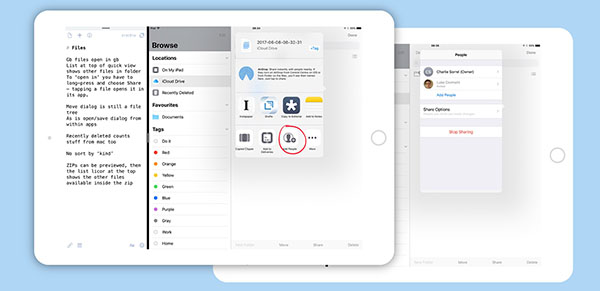
อีกหนึ่งฟีเจอร์ลึกลับที่เพิ่มเข้ามาคือ Sharing ที่อนุญาตให้เราแชร์ไฟล์ไปให้ผู้ใช้คนอื่นๆ และแก้ไขร่วมกันได้ (เหมือน Google Drive) แต่ในตอนนี้ยังทำได้แค่เชิญเพื่อนให้เข้ามาแชร์ไฟล์ของเรา โดยไฟล์ที่เราแชร์จะไปปรากฏอยู่ใน iCloud ของเพื่อน แต่เพื่อนจะยังแก้ไขไฟล์ไม่ได้ ซึ่งคงต้องรออัปเดตแก้ไขใน beta เวอร์ชันต่อๆ ไป
ชมคลิปการใช้งาน Files บน iPad เบื้องต้นได้ด้านล่าง
ทั้งหมดนี้คือสิ่งที่แอปพลิเคชัน Files บน iOS 11 สามารถทำได้ในตอนนี้ ซึ่งดูแล้วก็มอบอิสระในการจัดการไฟล์แก่ผู้ใช้ได้มากพอสมควร แต่เนื่องจากยังเป็นเวอร์ชัน beta จึงยังขาดฟีเจอร์หลายอย่างและยังมีบั๊กอยู่เยอะ กว่า iOS 11 จะเสร็จสมบูรณ์ แอปพลิเคชัน Files ยังคงพัฒนาต่อได้อีกเยอะ ซึ่งเชื่อว่าจะเป็นประโยชน์กับผู้ใช้มากกว่าตอนนี้แน่นอนครับ
--------------------------------
ที่มา : CultofMac
แปลและเรียบเรียง : techmoblog.com
Update : 09/06/2017
หน้าหลัก (Main) |
(สินค้า IT) ออกใหม่ |
|
FOLLOW US |







![[How To] วิธีลดขนาดไฟล์ภาพบน iPhone โดยไม่ต้องโหลดแอปเพิ่ม หมดปัญหาเครื่องเต็ม](/uploads/head_news/2024/archive_1716895764_6038247f9968.jpg)